我们在使用win10电脑时会发现电脑总是每隔一段时间就自动更新新的系统版本,修复电脑的一些bug,但是有些用户发现自己的win10电脑更新出错了,导致更新失败,那么win10电脑更新失败
我们在使用win10电脑时会发现电脑总是每隔一段时间就自动更新新的系统版本,修复电脑的一些bug,但是有些用户发现自己的win10电脑更新出错了,导致更新失败,那么win10电脑更新失败如何解决呢?今天小编就教大家电脑windows更新失败怎么办,操作很简单,跟着小编一起来操作吧。
推荐下载:win1064位下载
方法如下:
1、在输入框中搜索控制面板,然后找到疑难解答。
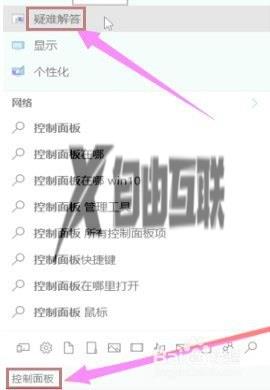
2、在下面找到系统和安全性,点击一下。
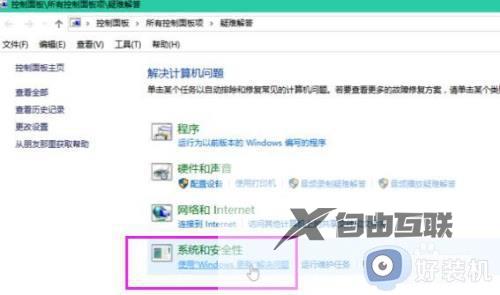
3、在下面找到以管理员身份运行。
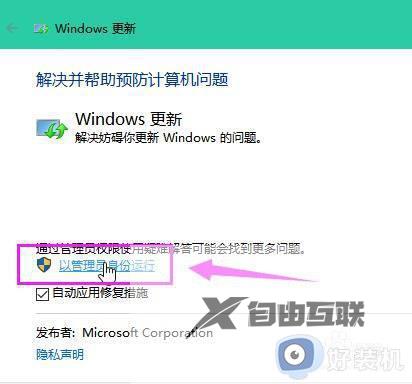
4、等待问题检测。
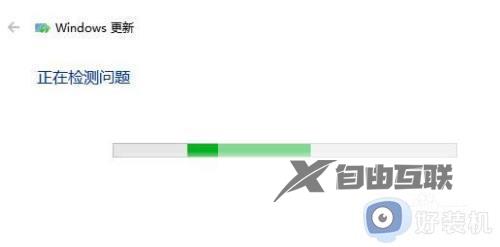
5、点击应用此修复程序。
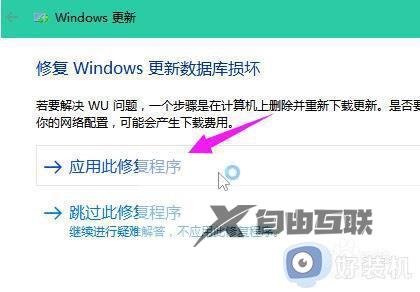
6、等待解决问题。
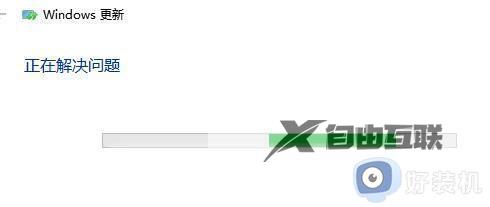
以上就是关于电脑windows更新失败怎么办的全部内容,还有不懂得用户就可以根据小编的方法来操作吧,希望能够帮助到大家。
【感谢龙石为本站提供数据共享交换平台 http://www.longshidata.com/pages/exchange.html】